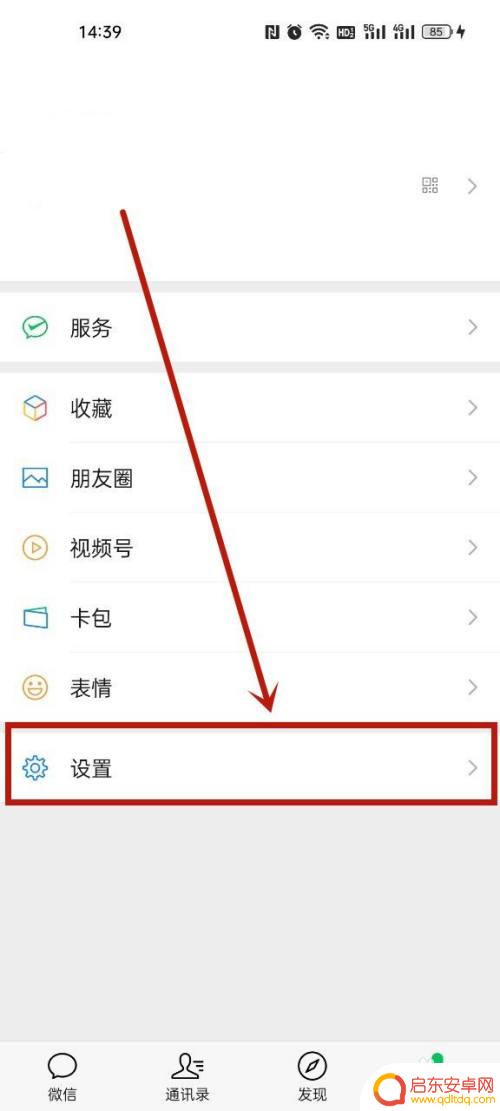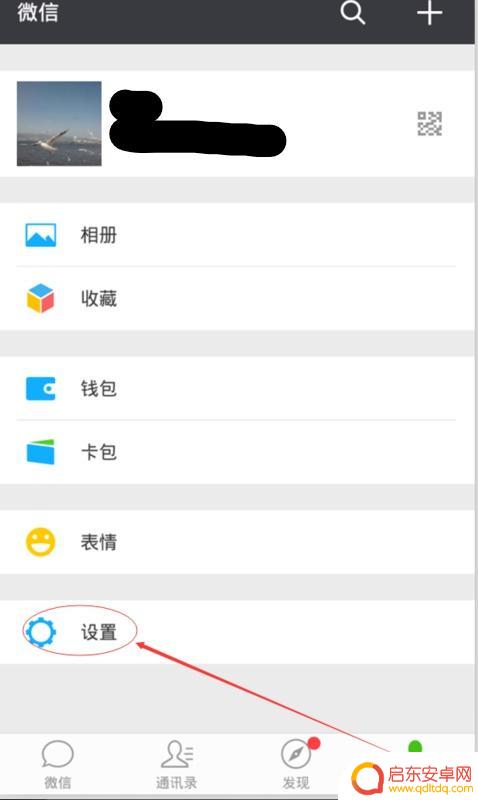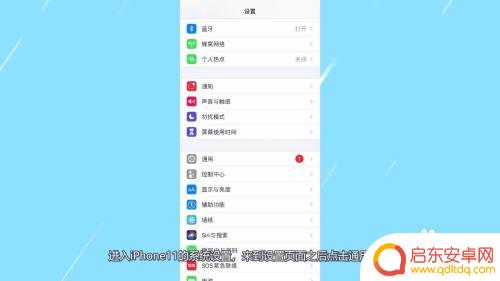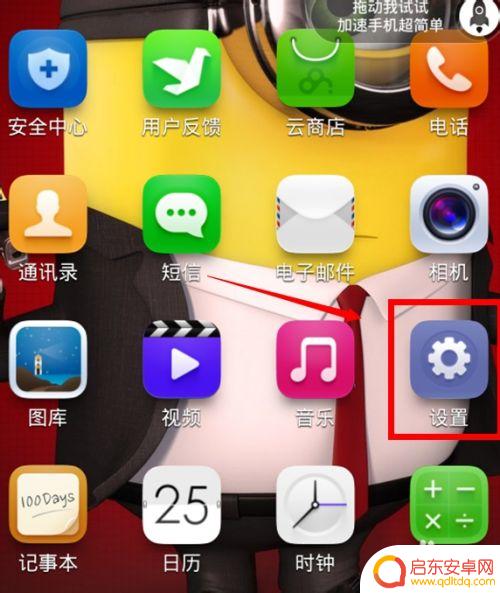手机微信缓存清理 怎样清理手机微信里的垃圾视频
手机微信作为我们日常生活中不可或缺的沟通工具,经常会收到各种各样的消息和视频,随着使用频率的增加,手机微信中也会积累大量的垃圾视频,占据手机存储空间,影响手机运行速度。及时清理手机微信中的垃圾视频变得尤为重要。接下来我们就来探讨一下如何有效清理手机微信里的垃圾视频。
怎样清理手机微信里的垃圾视频
方法如下:
1.打开微信,在微信右下角找到“我”这个按钮,然后点开,如图所示:
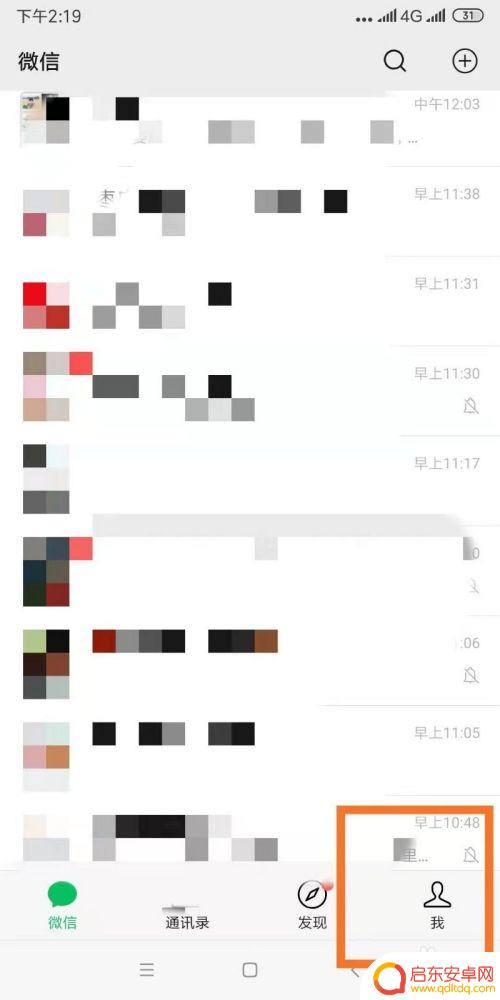
2.在界面中找到“设置”按钮,打开设置,如图所示:
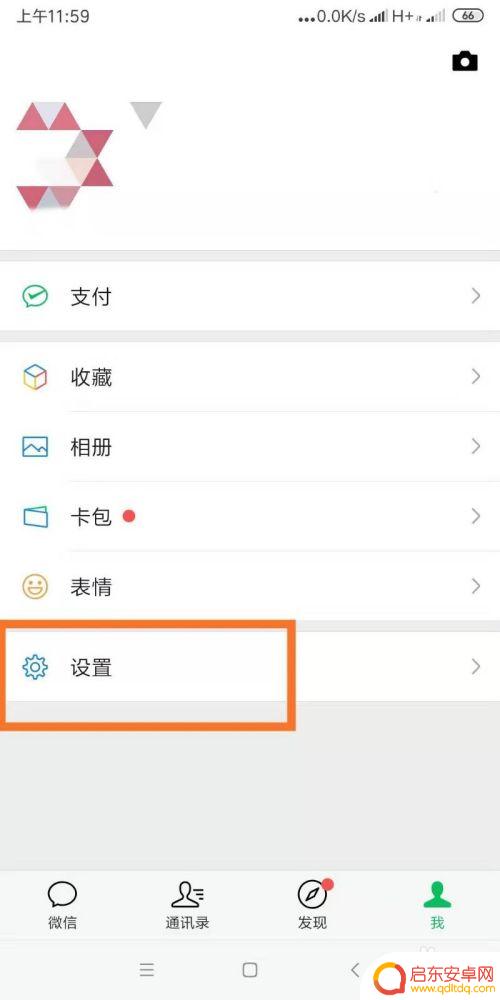
3.在界面中找到“通用”按钮,打开通用,如图所示:
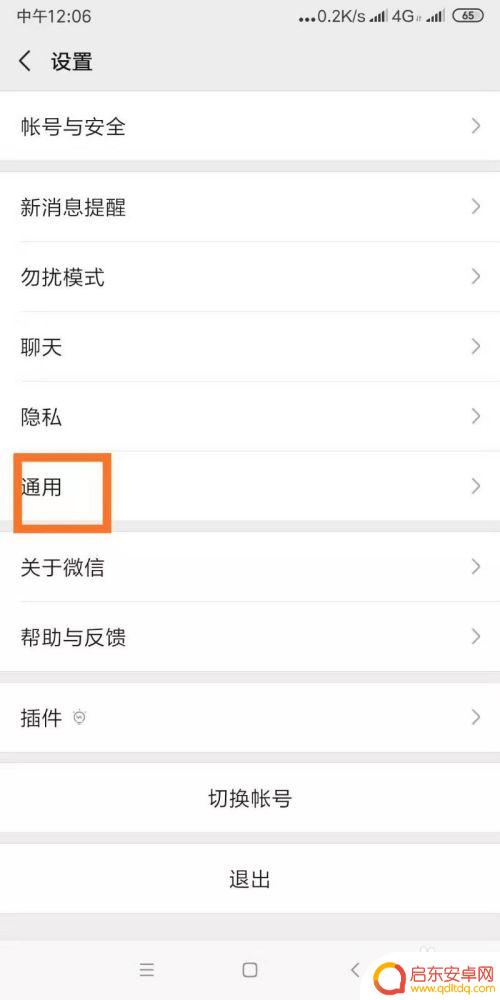
4.在界面中找到“微信储存空间”按钮,打开这个按钮,如图所示:
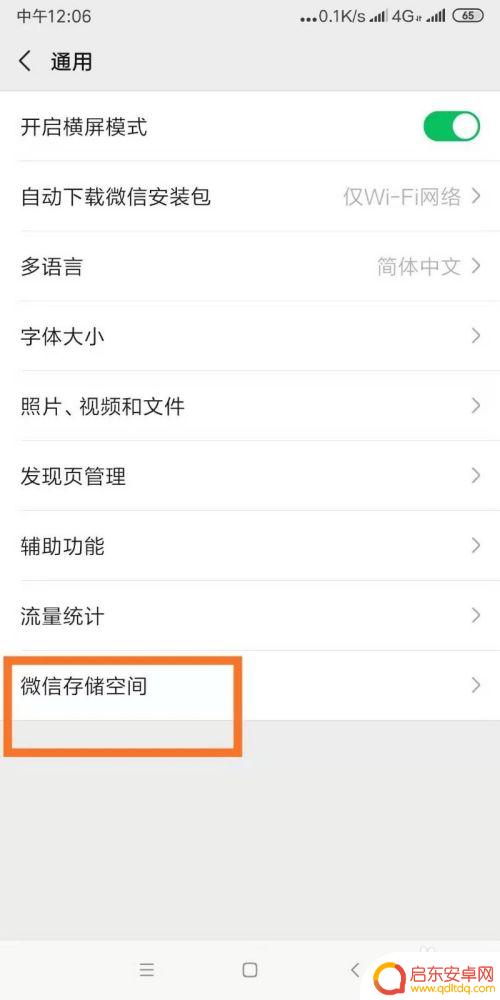
5.在界面中,找到“管理微信储存空间”按钮并打开,如图所示:
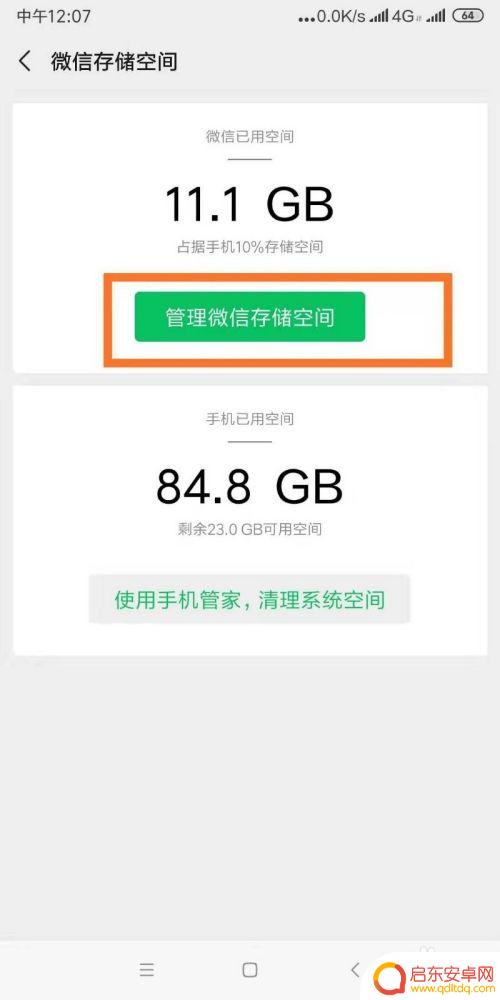
6.点击“管理当前微信账号聊天记录”,如图所示:
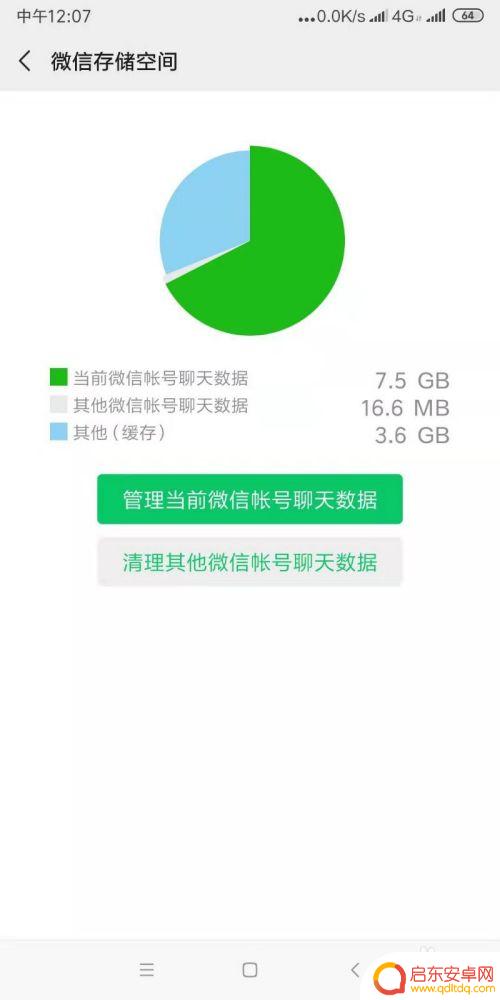
7.会出现所有联系人,通过勾选需要清理的聊天记录。然后点击删除,就可以清理聊天记录里面的文字、视频和文件了,如图所示:
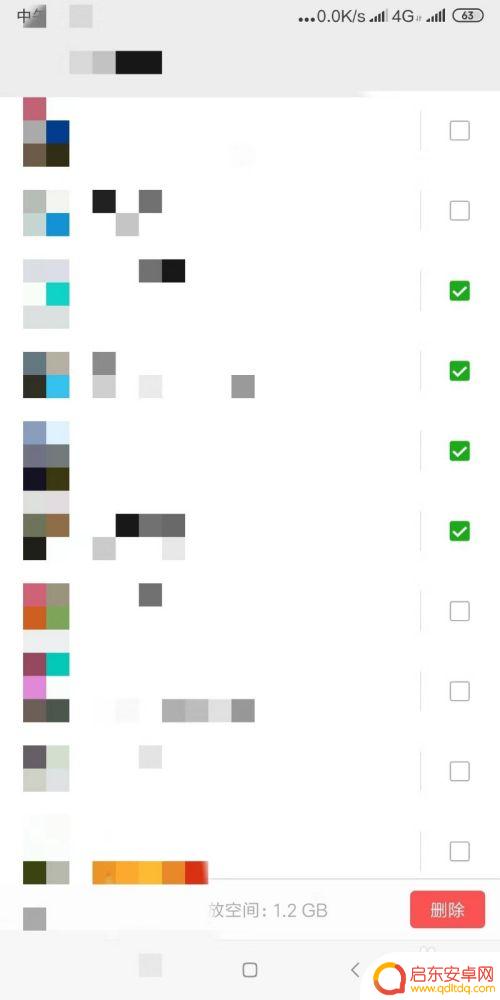
8.在这里,小编再教大家一招。可以避免微信在有网络的情况下自动存储下载视频和文件,首先返回到“通用”界面,然后找到并打开“照片、视频和文件”按钮,如图所示:
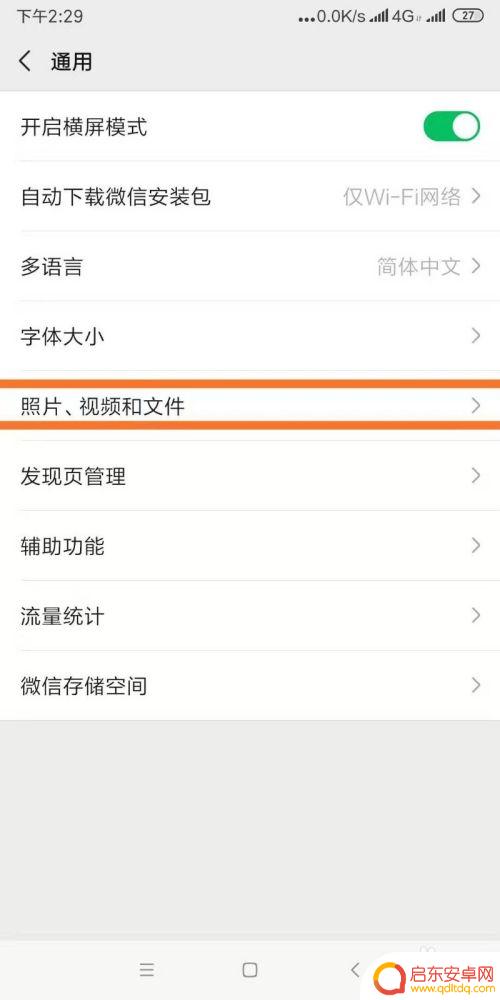
9.界面有所有四个滑动的按钮,全部关闭。这样手机微信就不会自动下载文件、视频和图片了。
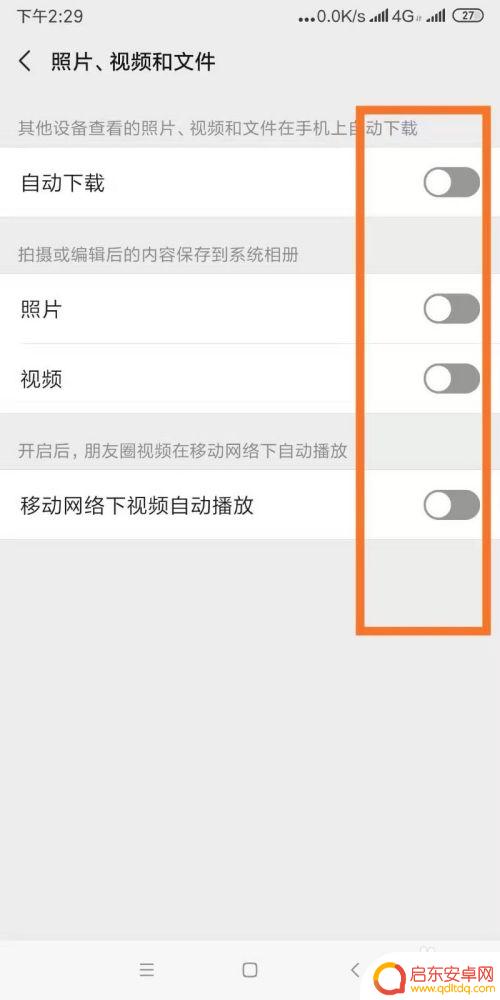
以上就是关于手机微信缓存清理的全部内容,如果您遇到相同情况,可以按照以上方法解决。
相关教程
-
微信怎么删内存 如何清理微信内存
微信作为目前最流行的社交媒体应用之一,随着时间的推移,难免会积累大量的缓存和占用手机内存,了解如何删除微信内存和清理垃圾文件变得至关重要。不仅可以提升手机的运行...
-
手机微信缓存不能清理怎么办 微信缓存清理不生效
随着手机使用频率的增加,微信成为了我们日常生活中不可或缺的沟通工具,随之而来的问题就是微信缓存堆积,导致手机运行变慢。许多用户尝试清理微信缓存,却发现清理不生效,甚至无法清理。...
-
苹果手机6如何清理缓存(苹果手机6如何清理缓存和垃圾)
本篇文章给大家谈谈苹果手机6如何清理缓存,以及苹果手机6如何清理缓存和垃圾的知识点,希望对各位有所帮助,不要忘了收藏本站喔。1iphone6怎么清除缓存数据iPhone6清理缓存...
-
苹果手机11怎么清理缓存和垃圾清理 苹果11清理缓存和垃圾的步骤
苹果手机11作为一款性能强大的智能手机,使用一段时间后会积累大量的缓存和垃圾文件,影响手机的运行速度和存储空间,定期清理缓存和垃圾文件是保持手机流畅运行的关键。苹果手机11如何...
-
怎么清理手机垃圾缓存 手机软件缓存清理方法
当我们使用手机时,随着时间的推移,手机内部的垃圾文件和缓存数据也会逐渐增加,这些垃圾文件和缓存数据不仅占用了手机的存储空间,还可能导致手机运行缓慢,甚至出...
-
怎么清理手机上所有的缓存垃圾 手机软件缓存清理方法
在日常使用手机的过程中,我们常常会发现手机运行速度变慢、卡顿现象频繁出现,这很可能是由于手机上积累了大量的缓存垃圾造成的。为了让手机保持良好的运行状态,及时清理手机上的缓存垃圾...
-
手机access怎么使用 手机怎么使用access
随着科技的不断发展,手机已经成为我们日常生活中必不可少的一部分,而手机access作为一种便捷的工具,更是受到了越来越多人的青睐。手机access怎么使用呢?如何让我们的手机更...
-
手机如何接上蓝牙耳机 蓝牙耳机与手机配对步骤
随着技术的不断升级,蓝牙耳机已经成为了我们生活中不可或缺的配件之一,对于初次使用蓝牙耳机的人来说,如何将蓝牙耳机与手机配对成了一个让人头疼的问题。事实上只要按照简单的步骤进行操...
-
华为手机小灯泡怎么关闭 华为手机桌面滑动时的灯泡怎么关掉
华为手机的小灯泡功能是一项非常实用的功能,它可以在我们使用手机时提供方便,在一些场景下,比如我们在晚上使用手机时,小灯泡可能会对我们的视觉造成一定的干扰。如何关闭华为手机的小灯...
-
苹果手机微信按住怎么设置 苹果手机微信语音话没说完就发出怎么办
在使用苹果手机微信时,有时候我们可能会遇到一些问题,比如在语音聊天时话没说完就不小心发出去了,这时候该怎么办呢?苹果手机微信提供了很方便的设置功能,可以帮助我们解决这个问题,下...